Discuz x3.2模板 迪恩Up!蓝色清新企业 商业版(GBK)dz宽屏科技
使用说明:
1.上传template和source到根目录覆盖。
2.进入网站后台,在"界面"》“风格管理”找到商业版安装,并设置为默认模板,此时已经安装好模板。
3.(这条是针对新安装还没有配置过后台的用户,已经有配置过的客户可以pass),进入全局,站点功能》开启下门户以及其他需要的功能。
4.开启论坛瀑布流,选择后台导航“论坛”》添加一个新的二级版块(注意是二级版块)“瀑布流”,点击这个版块后面的编辑功能进入编辑页面,“基本设置”将“在导航上显示”选择是。并保存。然后进入同一编辑页面上方“拓展设置”,“开启图片列表模式:”选择“是”并保存。
5.然后添加关于我们页面,后台选择顶部导航上的“门户”》”频道栏目“》添加一个频道栏目,进入添加编辑页面,名字我写成”关于我们(你自己可以随意定义)“,然后”列表页模板名:“这个要选择一下,选择成”记事本up关于我们页面“,”文章页模板名:“选择成”继承上级设置“
“新闻列表”跟“产品案例”同理,列表页模板分别是“记事本fineck频道列表页”内容页“记事本fineck频道内容页”;“记事本up产品列表页”内容页“记事本up产品内容页”
6.论坛首页需要开启右边栏,界面,论坛首页,开启边栏,选择是,【主题列表将以图片方式显示,主题封面可统一“设置宽高”编辑图片的宽度为160,高度为100保存。
7.进入前台页面,对应页面(比如门户对应的是首页xml,论坛首页导入的是论坛首页xml)进行DIY数据导入操作(建议大家先发布论坛和文章数据,让导入DIY包有数据可以读取),DIY的操作办法具体请参考:http://www.188yule.com/thread-12003-1-1.html(新手导入DIY操作教程)。注意是一个页面导入一个xml,并不是在哪个页面全部一下子导入,放心大胆的试试,如果错误可以清空diy,重新的导入。
8.修改首页标题文字,请打开风格包下的portal/index.htm这个文件编辑;修改底部文字信息,请打开风格包下的common/footer.htm编辑;
修改顶部广告位,请编辑风格包下的common/header.htm;需要修改logo和图片的朋友,请到风格包下的deancss下对应修改替换。
9.中途导入DIY如果中间停顿,请先清空之后第二次再次导入就没问题了!
10.如果需要上传版块图标的朋友,喜欢演示站的图标可以自行另存为,然后后台论坛版块对应编辑=》基础设置下上传就行。上传的时候图标的宽度看看是多少,就写多少。
11.我们网站版块是一行两列,在后台=》论坛=》以及版块(如discuz)下方有一行几列的显示方式,可以根据自己的需求设置。
12.普及几个小常识,新手技能补充:
一,如何设置门户或者论坛为首页?
后台界面=》导航管理,看向每个导航的最后面,有选择是否设置为首页,选中的即为打开之后的首页。
二,如何添加二级导航?
后台界面=》导航管理,添加二级导航,(注意添加的导航必须后面链接地址要填写,不然不可用),然后将上面的一级导航模式选择为菜单模式即可。
三,如何调整你的导航顺序号?
和上面同一位置,看看导航前面的顺序号,修改下,数字越小越靠前。
四,门户,论坛等的标题,怎么修改?
去后台,全局,seo设置下编辑门户和论坛等页面的关键字标题等。
五,logo如何替换?
打开你的ftp,template下找到这款模板的文件夹名字,在deancss这个文件夹下的logo.png就是,替换成你自己的既可。
六,ico图标
就是顶部标题左侧的小图标,去你的服务器根目录下找到一个结尾为ico的小图标,替换它,制作的话可以百度下ico在线制作。
七,有时候修改好的图标还是不变化?
不要急,清空你的浏览器缓存,然后后台工具下更新下缓存,再到前台刷新下页面看看。
八:编辑htm模板文件的时候,请注意用dreamweaver或者editplus打开,切勿用记事本等系统默认工具打开,容易出错。修改文件之前切记要**一个做好备份,出错可以替换。
未经允许不得转载! 作者:admin,转载或复制请以超链接形式并注明出处搜库资源网。
原文地址:《Discuz x3.2模板 迪恩Up!蓝色清新企业 商业版(GBK)dz宽屏科技》发布于:2019-01-26

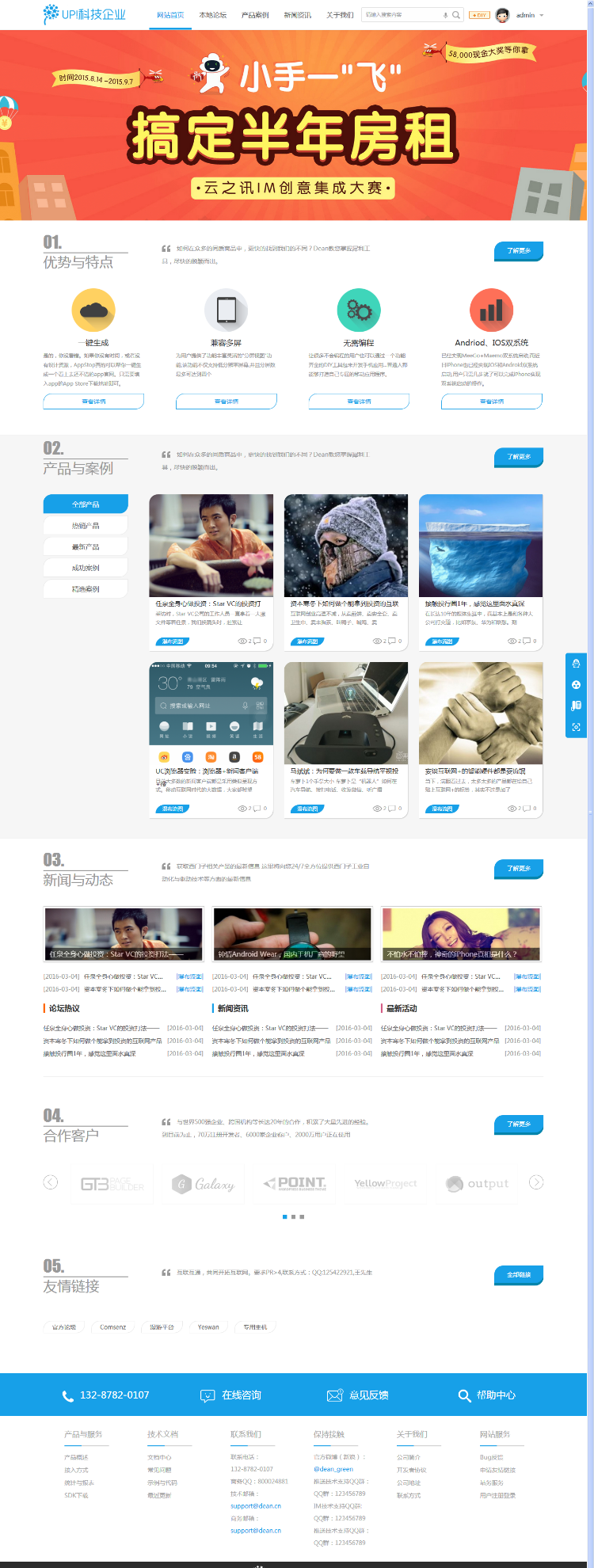

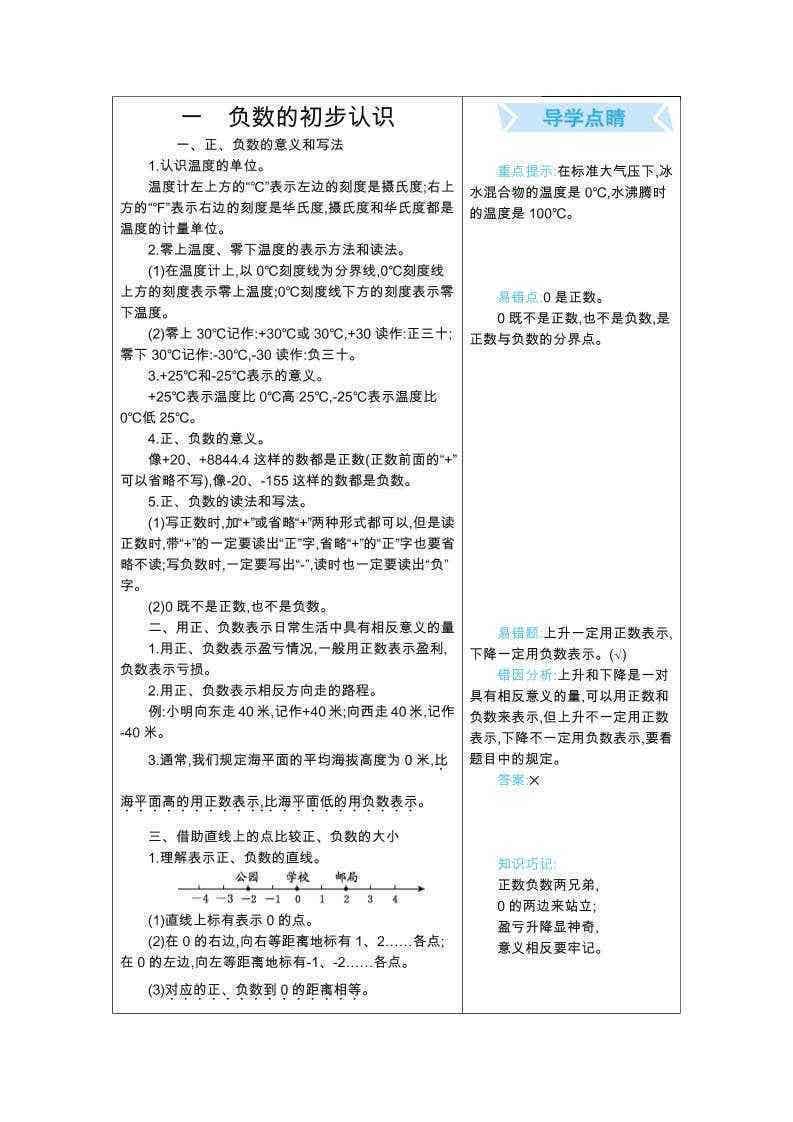



还没有评论,来说两句吧...